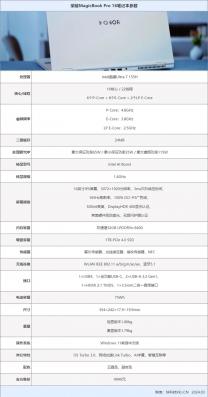多屏协同:魔法互传之后又一黑科技
手机已经成为我们形影不离的数码产品,但是对于办公一族来说,日常使用最多的就是PC,忙里偷闲想要玩一会儿手机也很难;尤其是大家都已经习惯了移动办公,经常在手机和PC之间传输文件,如果是一两张图片或一个较小的文档使用微信传输还可以,如果是多个图片或较大的视频文件、PPT文档等,微信传输显然非常麻烦。此外就是使用数据线传输,那一顿操作,恐怕很多女生们都会因为各种路径操作而放弃,所以也就大大影响了高效办公。

荣耀一直在如何为用户提供更便利的使用方式而不断探索,此次荣耀MagicBook 14锐龙版又带来了一个黑科技功能,那就是多屏协同。简单地说,就是可以将手机屏幕镜像到PC上,通过PC上显示的手机界面,就像在手机上操作一样,比如收发文件,刷朋友圈、刷抖音快手、浏览头条文章等,再也不用做个低头族,因为玩手机而耽搁工作,另一个好处就是不会被领导发现你在玩手机了——其实你是在PC上玩手机!

操作方式也很简单,首先将荣耀MagicBook 14锐龙版上的电脑管家升级到10.0版本,华为/荣耀手机的系统需要在EMUI 10.0或MagicUI 3.0以上,并打开手机无线、蓝牙、NFC,然后将手机靠近笔记本上的HONOR Magic-link标贴,根据提示建立手机与PC之间的连接。这跟此前的HONOR Magic-link连接方式类似,只不过最新版的系统已经加入了多屏协同功能,所以当连接后,就会在PC上出现手机镜像。

当手机与电脑之间建立联系之后,我们就可以看到双设备同屏显示在电脑桌面,只需要拖拽就可以在荣耀MagicBook 14锐龙版和手机之间双向快速互传图片、文件和文本内容,文件的大小不受显示,且速度要比单一的蓝牙传输更快。
此外,我们还能通过电脑端的键盘、鼠标来控制手机,在电脑端处理手机上的一些工作,比如用鼠标点击手机里面的图片、音乐等,也可以使用键盘在手机的聊天页面中录入文字。


最神奇的是我们还可以通过键鼠控制浏览与操作手机端安卓APP应用,可以刷视频和阅读新闻等,非常的方便。在日常办公的过程中只需要让手机与电脑互联,我们在处理日常工作的同时可以在电脑端查看手机信息、刷刷喜欢的视频。

下面以一段短视频的方式来看看这个双屏协同功能的连接、操作,相信你也会喜欢上的,根本停不下来。